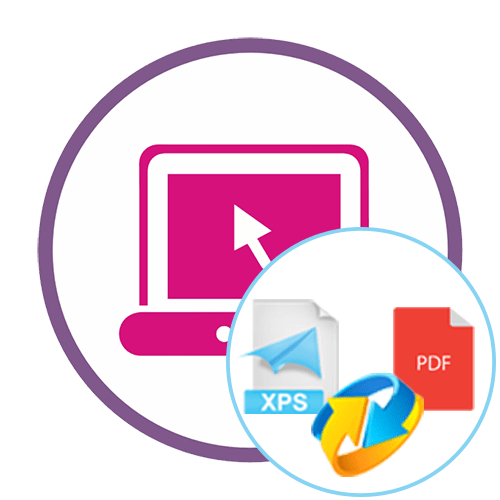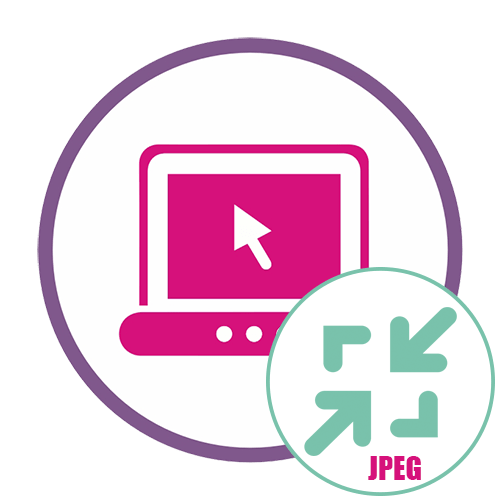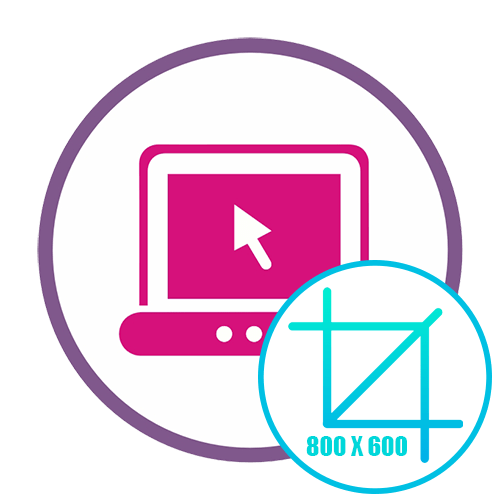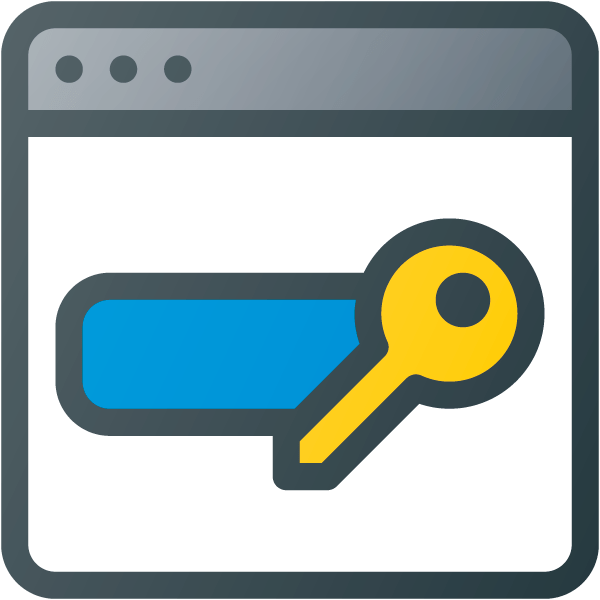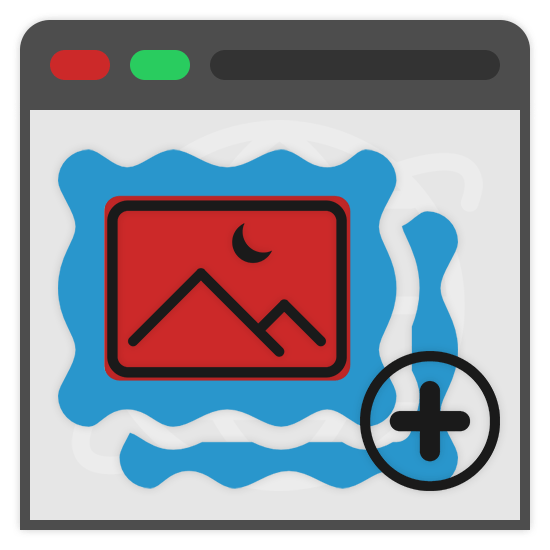Спосіб 1: XPS to PDF
Назва онлайн-сервісу XPS to PDF вже говорить про те, для яких цілей він призначений. У ньому присутня тільки одна функція, що дозволяє конвертувати розглянуті типи файлів.
- Скористайтеся посиланням вище, щоб потрапити на головну сторінку сайту XPS to PDF, і натисніть на кнопку&171; завантажити & 187; або вручну перетягніть файли з Провідника файлів.
- Якщо ви клікнули на кнопку, відобразиться окреме вікно оглядача. У ньому відшукайте об'єкт формату XPS і виберіть його для відкриття.
- Дочекайтеся закінчення конвертації. Цей процес займе кілька секунд.
- При необхідності можна додати ще необмежену кількість об'єктів формату XPS, після чого вони всі відобразяться у вигляді списку.
- Після завершення обробки завантажте кожен файл окремо або натисніть на &171;завантажити всі&187; .
- Завантаження почнеться автоматично. Після її закінчення відкрийте файли PDF для перегляду, щоб переконатися в коректності їх перетворення.
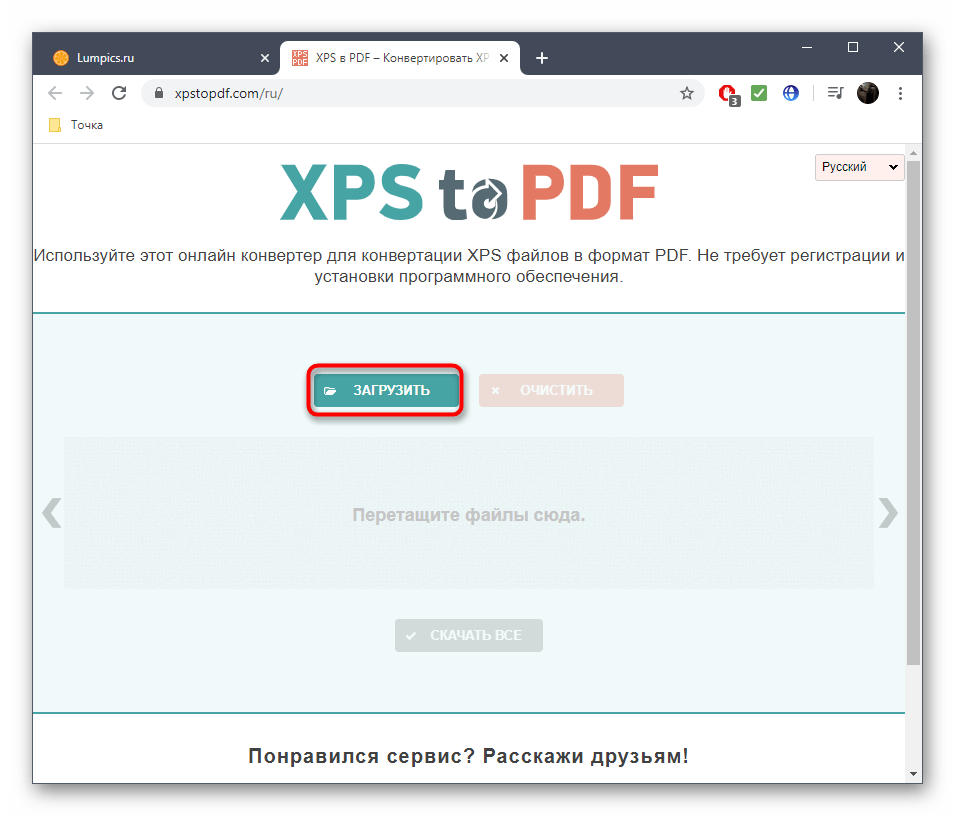
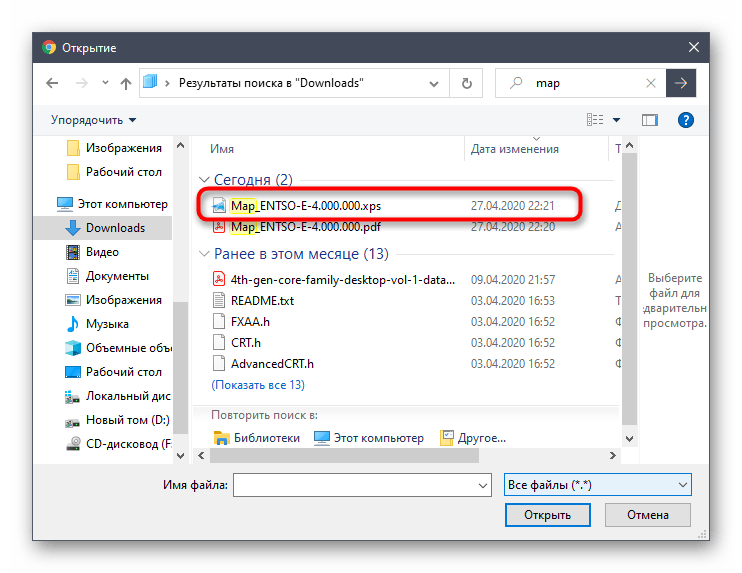
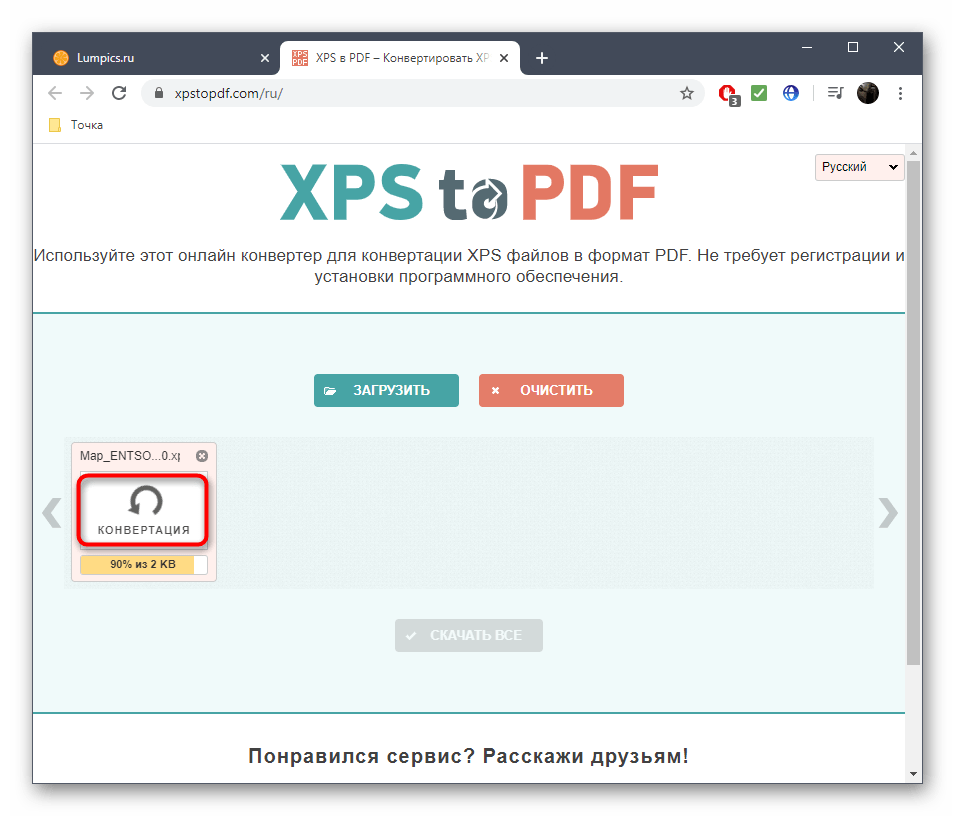
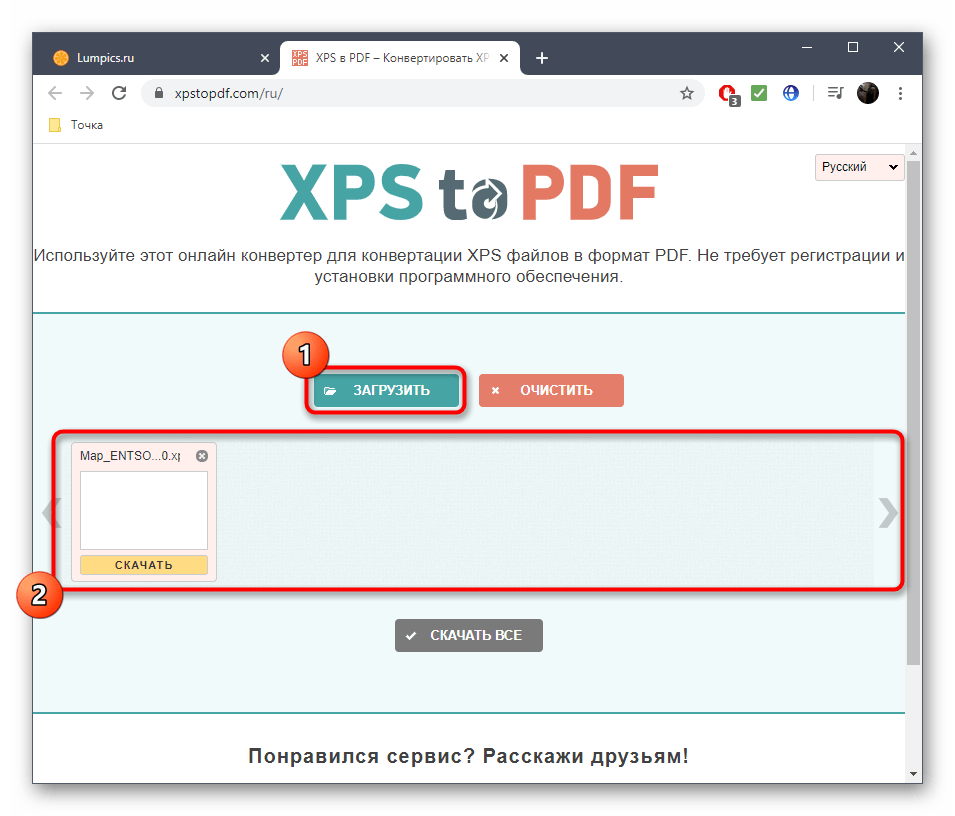
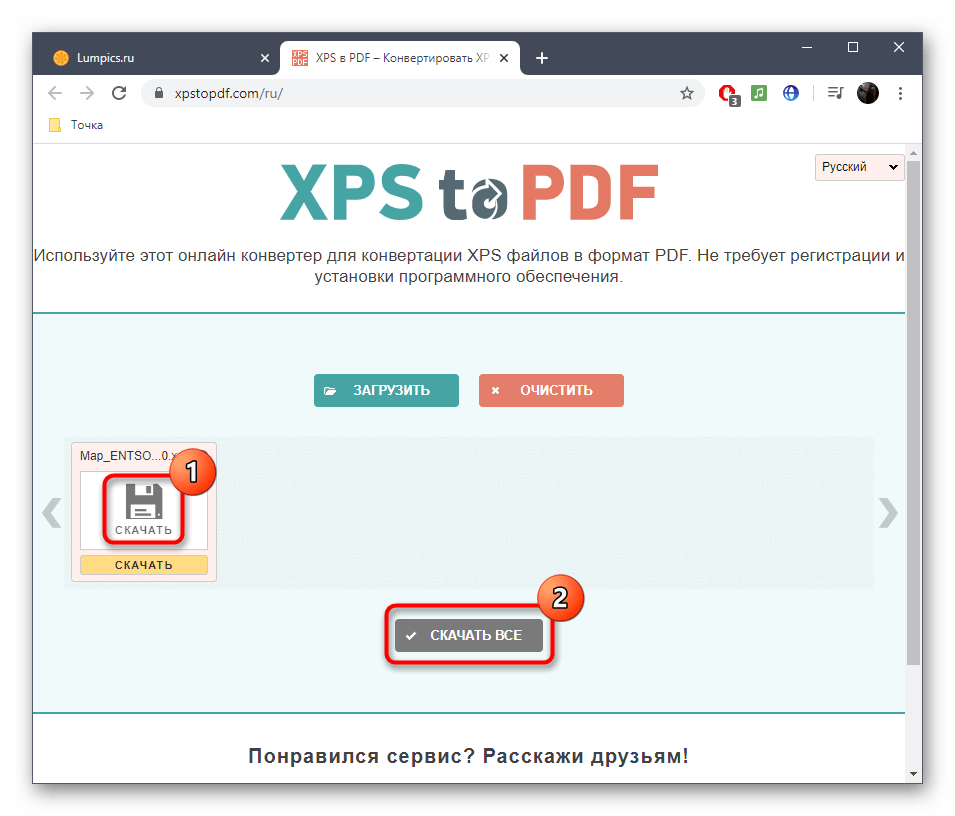
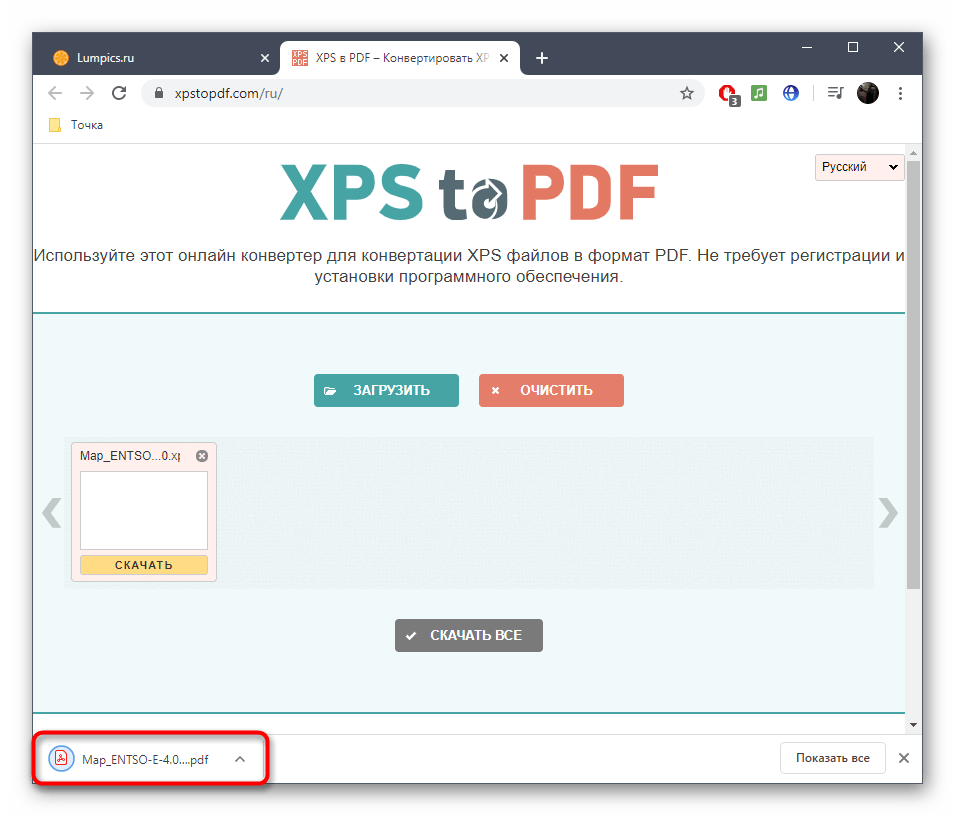
Спосіб 2: Convertio
Convertio &8212; один з найпопулярніших онлайн-сервісів, що надають користувачеві безкоштовний доступ до конвертерів різних типів файлів. На сайті є розділ &171;Конвертер документів&187; , де можна вибрати перетворення XPS у PDF.
- При переході за посиланням вище ви відразу ж потрапляєте на необхідну сторінку сайту, де буде обраний правильний тип перетворення. Однак ми все ж рекомендуємо перед завантаженням файлів перевірити, чи вірно задані параметри конвертації. Потім натисніть на кнопку &171;Виберіть файли&187; .
- У стандартному вікні Провідника знайдіть і виділіть всі об'єкти XPS, які ви хочете перетворити.
- Ви будете повідомлені, що елементи готові до перетворення. Натиснути &171; конвертувати & 187; , щоб запустити цю операцію.
- Процес займе буквально кілька секунд, адже зазвичай XPS-файли не займають багато місця, тому їх вміст обробляється досить швидко.
- Залишається тільки натиснути&171; завантажити & 187; , щоб завантажити готовий PDF-документ на свій комп'ютер.
- Тепер можна приступати до його перегляду або редагування, відштовхуючись від особистих цілей конвертації.
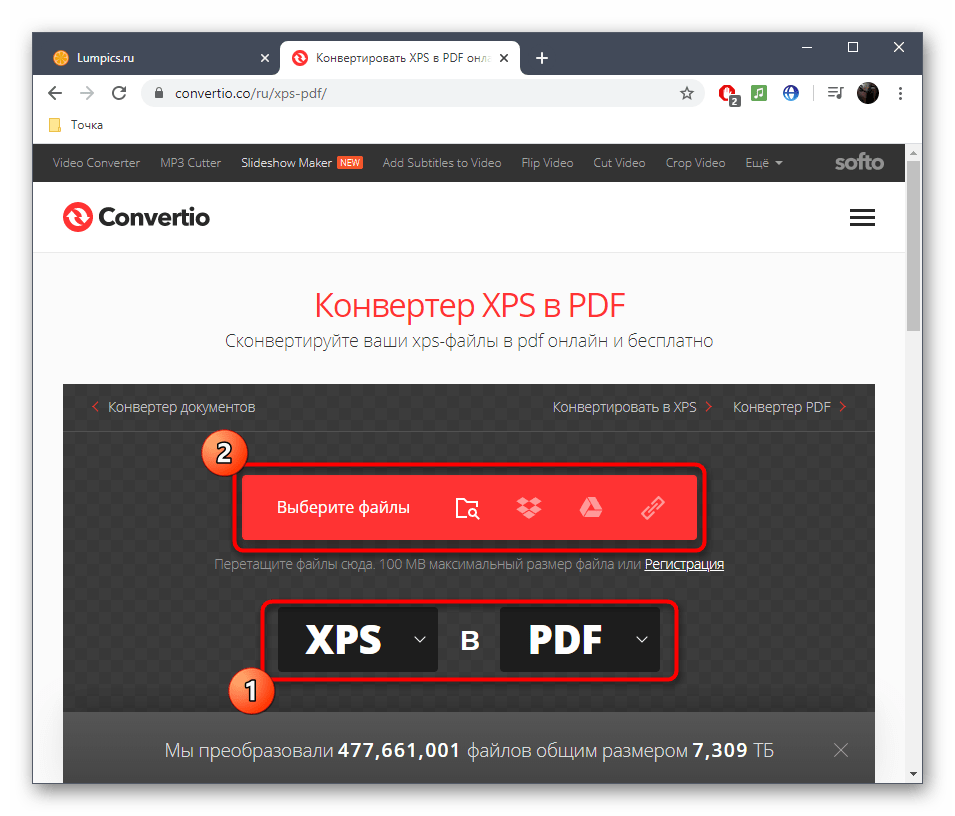
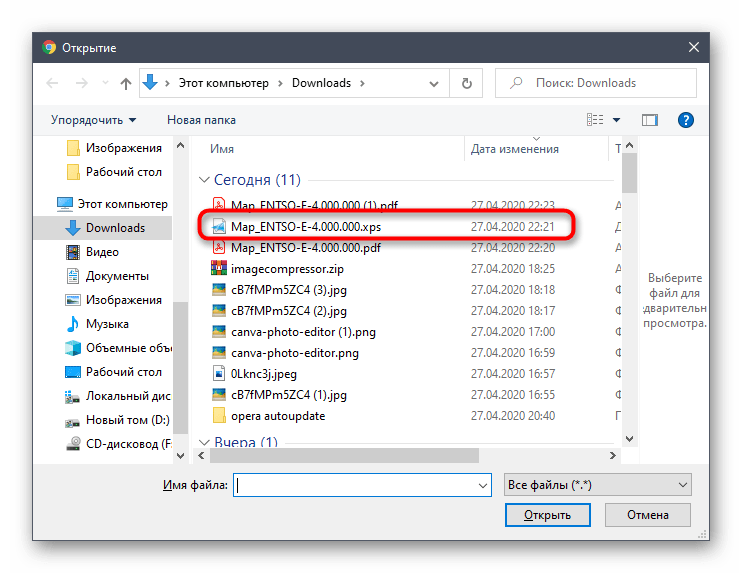
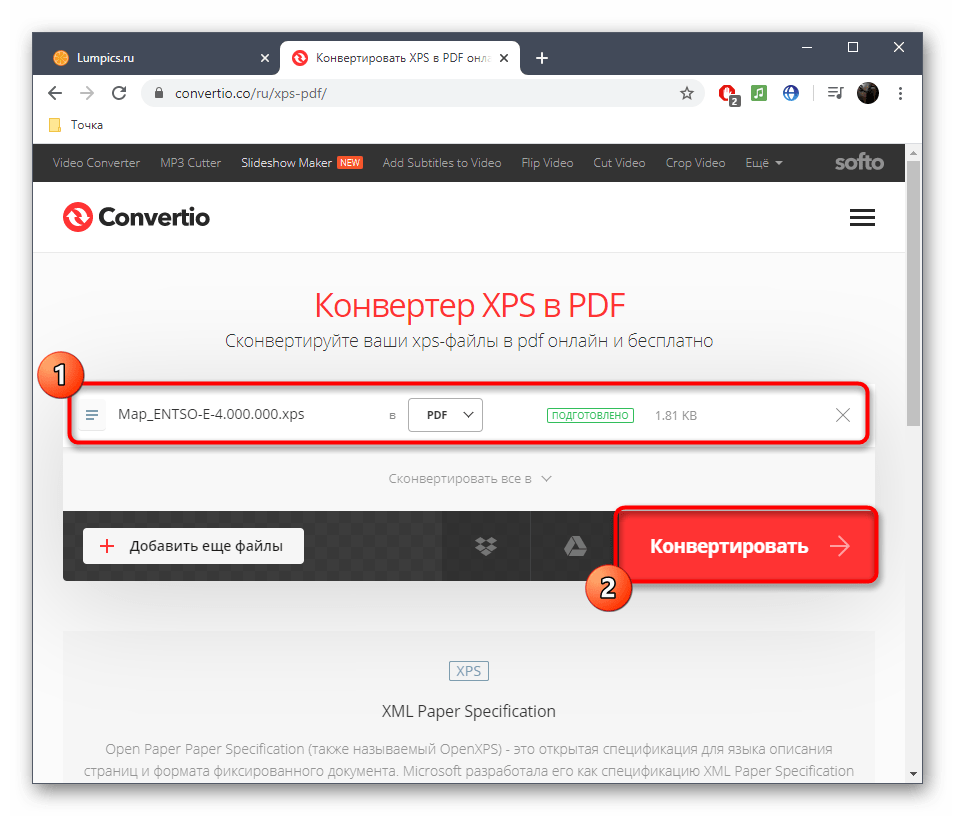
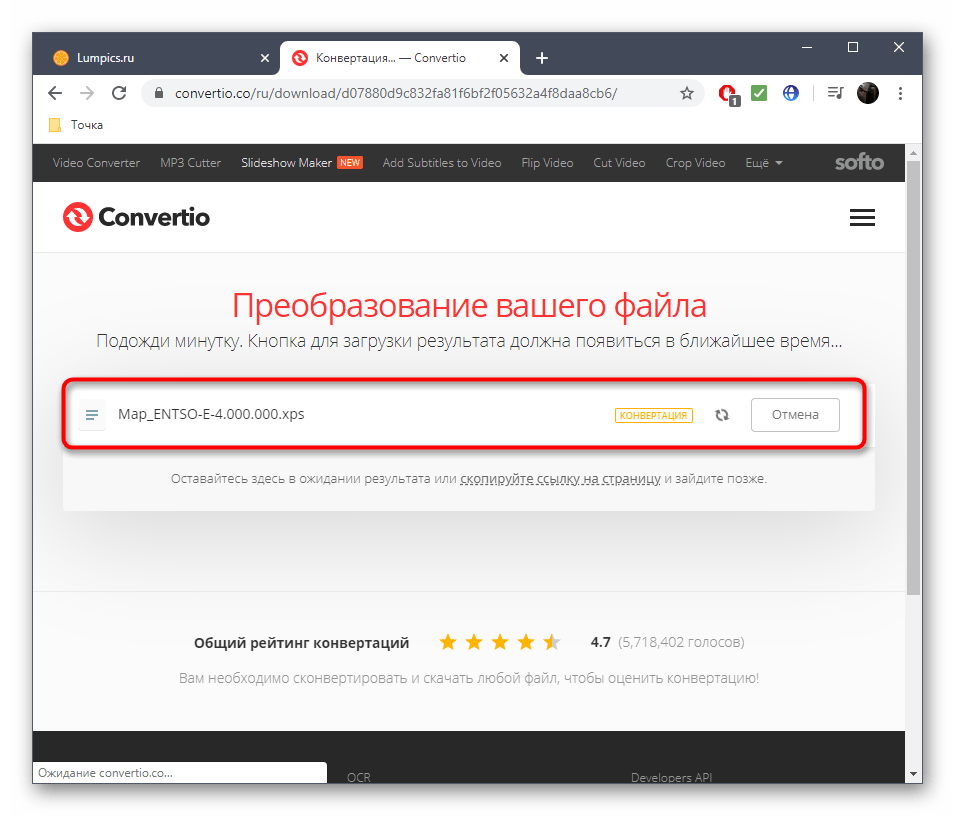
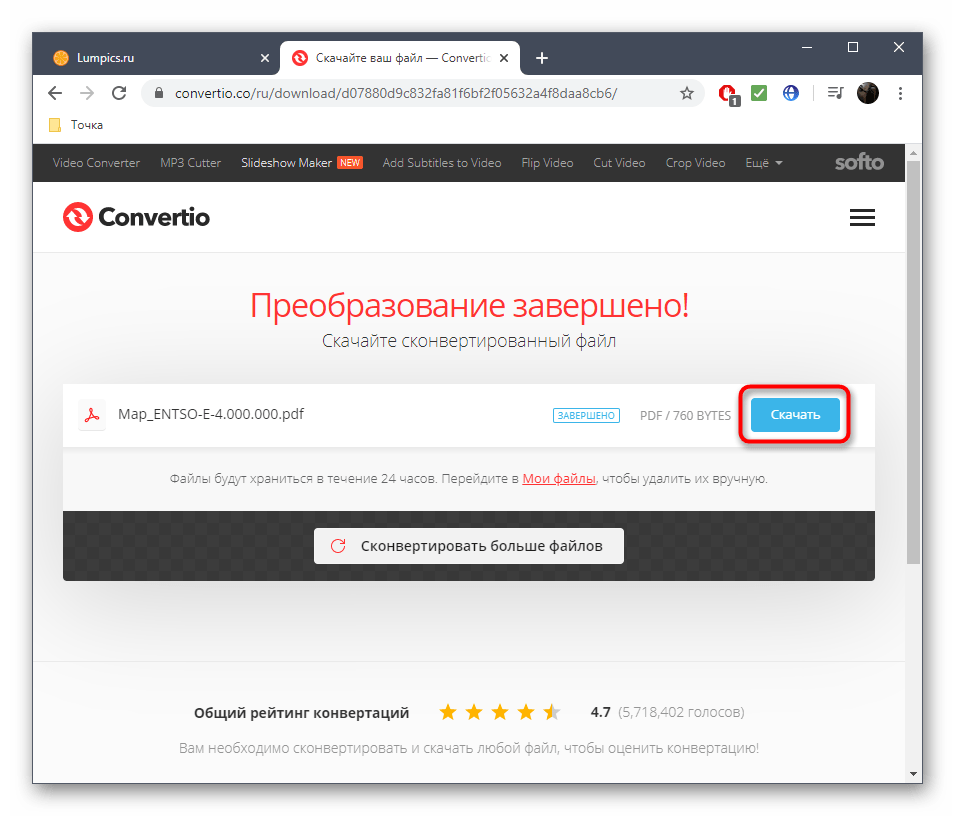
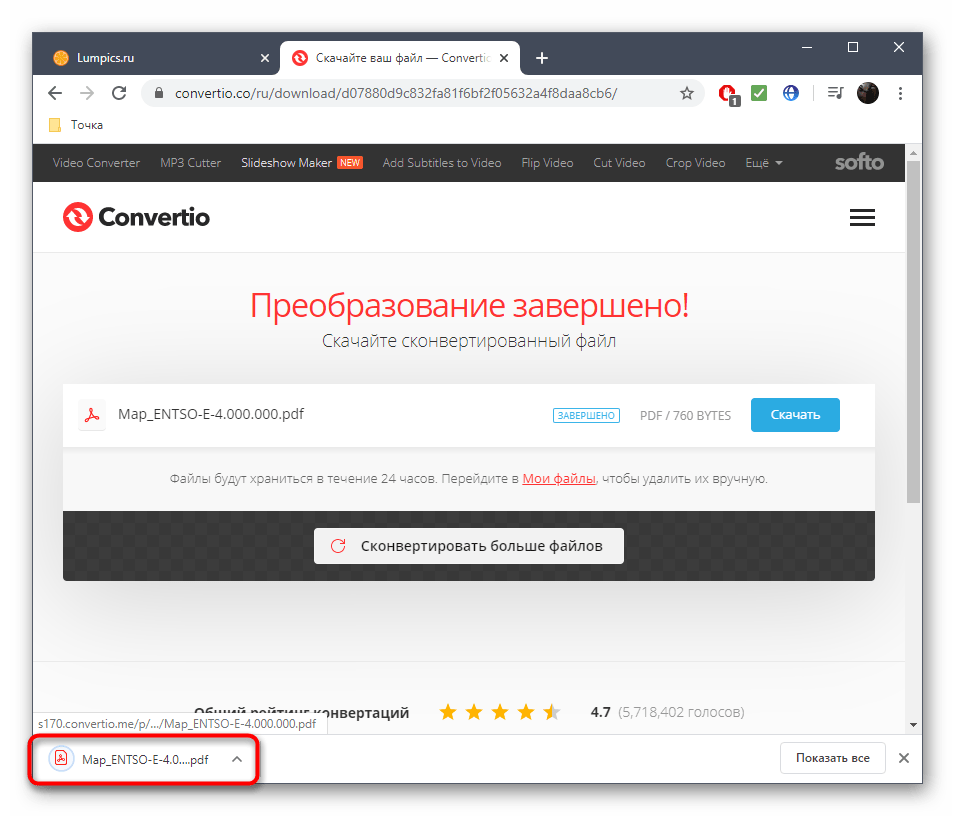
Спосіб 3: Zamzar
Функціональність Zamzar практично така ж, як і у розглянутих вище сайтів, проте комусь цей варіант здасться зручніше або підійде в тих випадках, коли зі взаємодією зі згаданими онлайн-ресурсами виникають якісь проблеми.
- Опинившись на головній сторінці сайту, клацніть по кнопці &171;Додати файли&187; .
- У вікні браузера виберіть файл і натисніть & 171; відкрити & 187; , щоб додати його.
- Для конвертації у спливаючому списку середнього блоку вкажіть формат PDF.
- Переконайтеся в правильності заданих параметрів і клікніть &171; конвертувати & 187; .
- Очікуйте закінчення операції перетворення. Це займе не більше однієї хвилини.
- Залишилося тільки завантажити отриманий об'єкт, клікнувши &171;Download&187; .
- Файл буде завантажено в стандартну папку завантажень браузера або вибраний вручну каталог. Враховуйте, що цей об'єкт буде зберігатися на сервері ще протягом 24 годин, тому ви можете повернутися сюди в будь-який момент і завантажити його повторно.
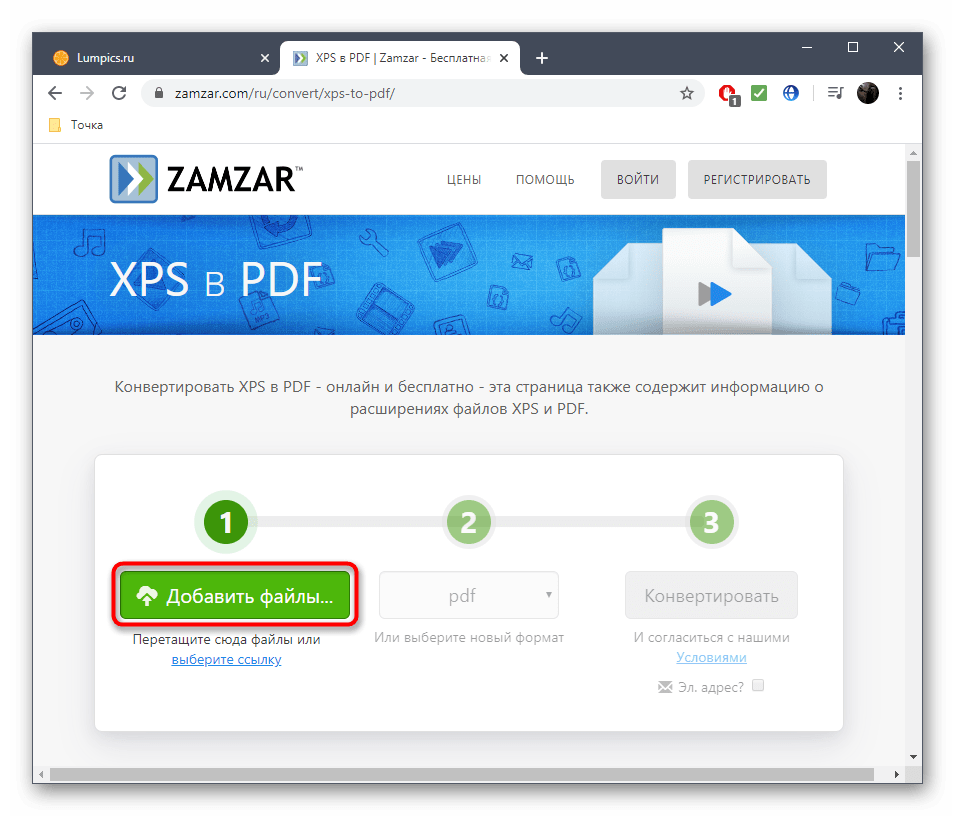
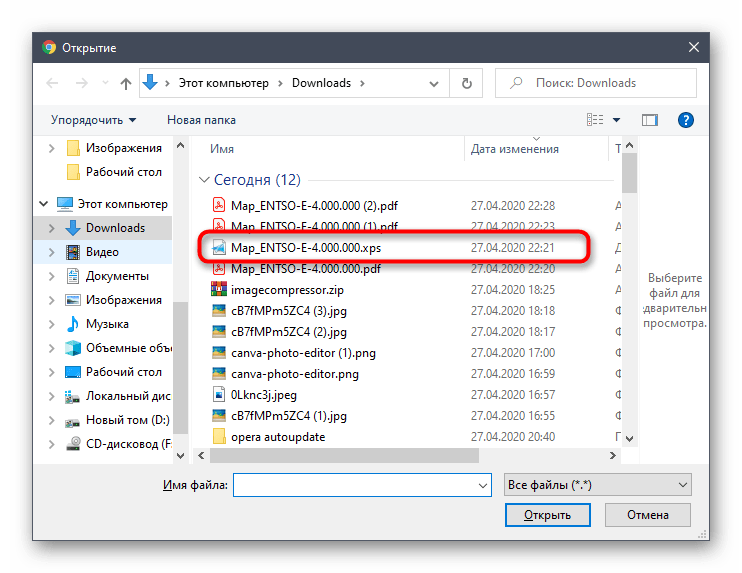
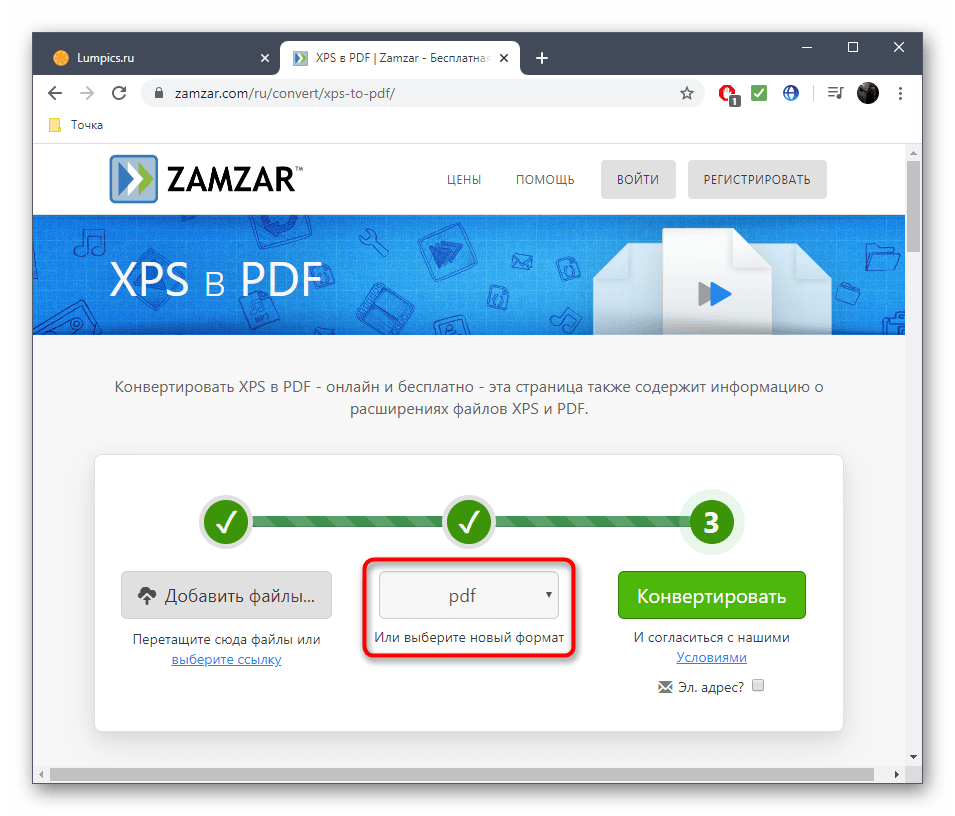
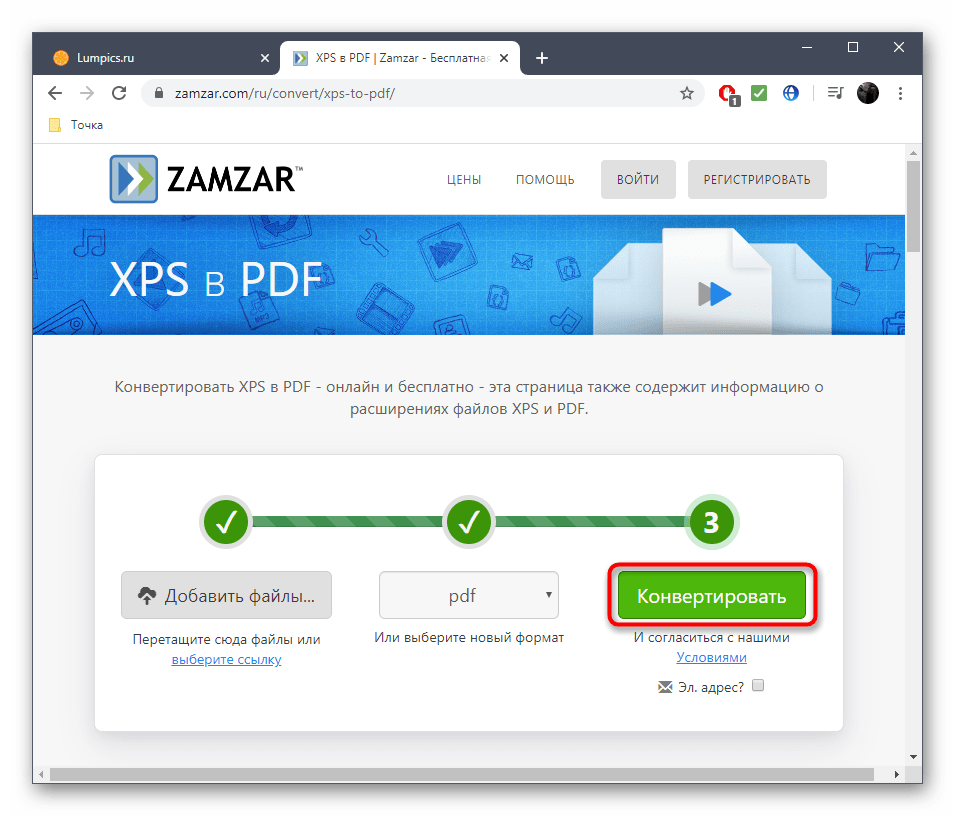
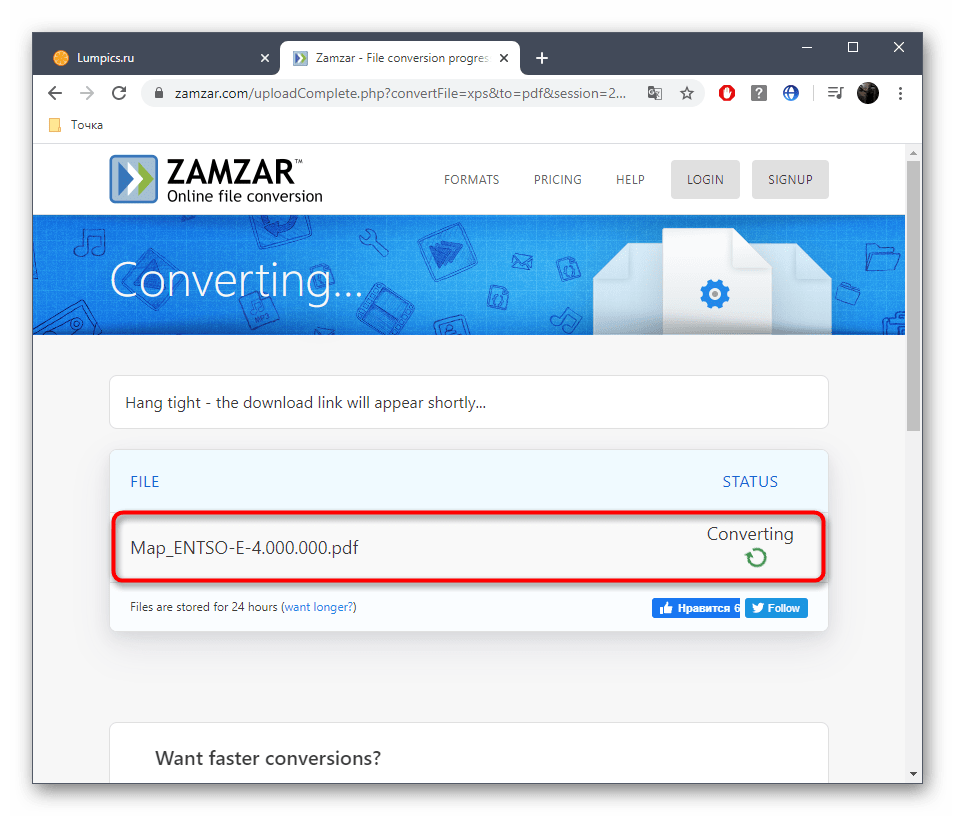
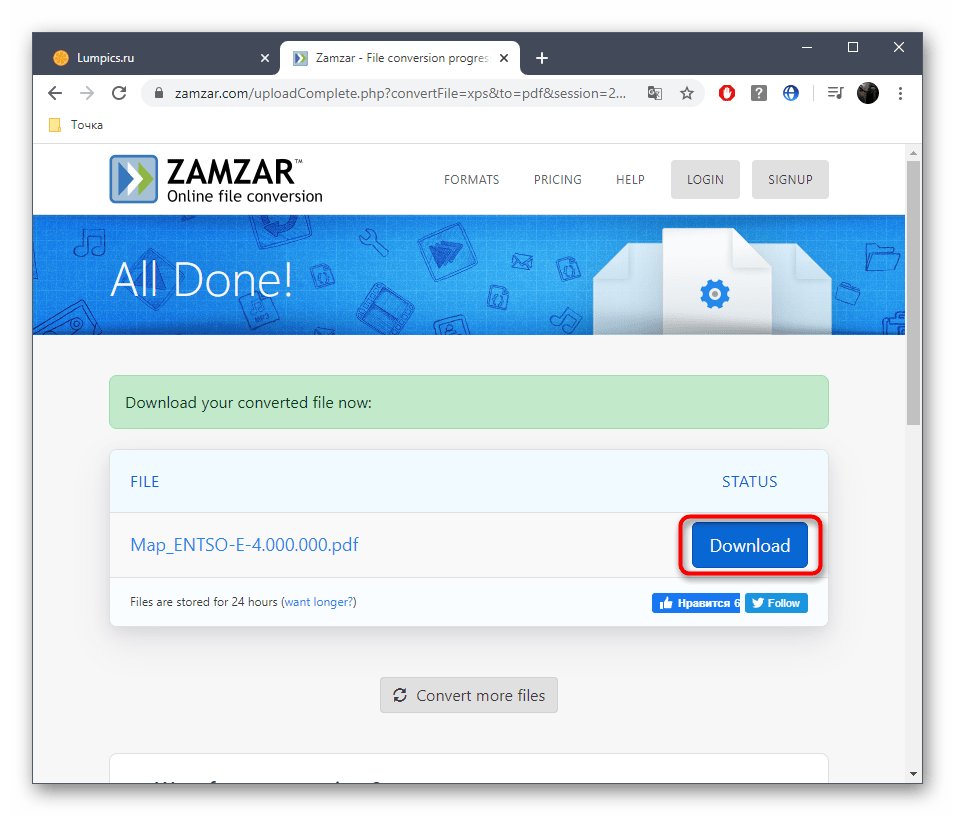
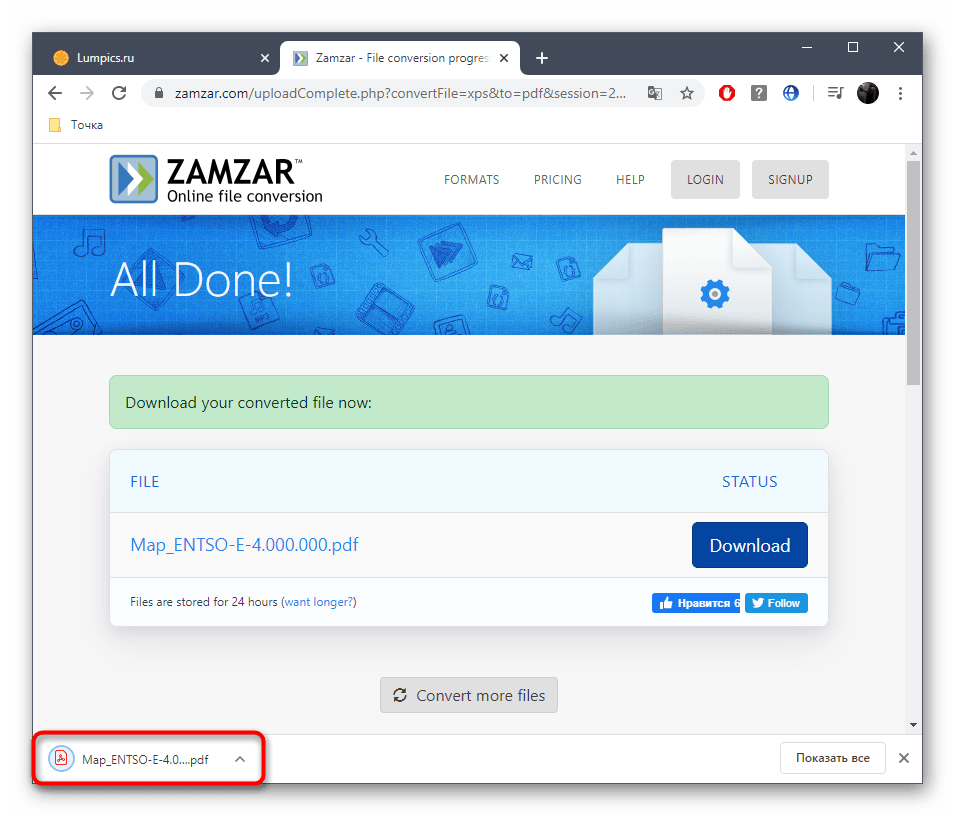
Читайте також: перетворення документів XPS у формат PDF